妙用WPS表格解决学生的查分问题
[10-20 18:29:11] 来源:http://www.67xuexi.com wps教程 阅读:85666次
一、输入基本信息并利用函数计算所需数据
1、运行WPS表格新建一个空白工作薄,输入学生的姓名、成绩等基本信息后,设置文字及表格的格式(如图1)。
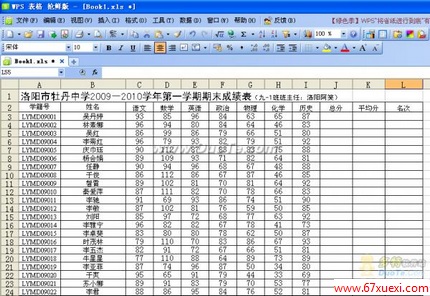
图1
2、分别在以下单元格输入相关公式,完成相关数据的计算:
单元格
公式
说明
J3
=SUM(C3:I3)
计算该生各科总分。
K3
=AVERAGE(C3:I3)
计算该生各科平均分。
L3
=IF(RANK(K3,K$3:K$62,0)<16,RANK(K3,K$3:K$62,0),"")
得到该生平均分的班级排名,如果属于前15名,则显示名次。
B64
=B2
得到行标题。
C64
=C2
C66
{=AVERAGE(IF(RANK(C$3:C$55,C$3:C$55)<=10,C$3:C$55))}
在该单元格内输入的是数组公式,输入方法是:输入完大括号里面的内容后按下<Ctrl+Shift+Enter>组合键即可,该公式用于计算该学科前10名的平均成绩。